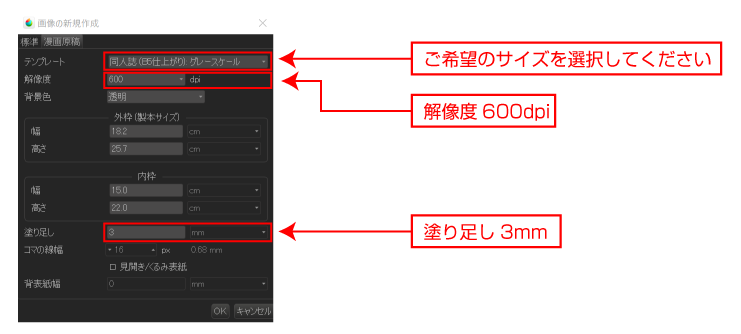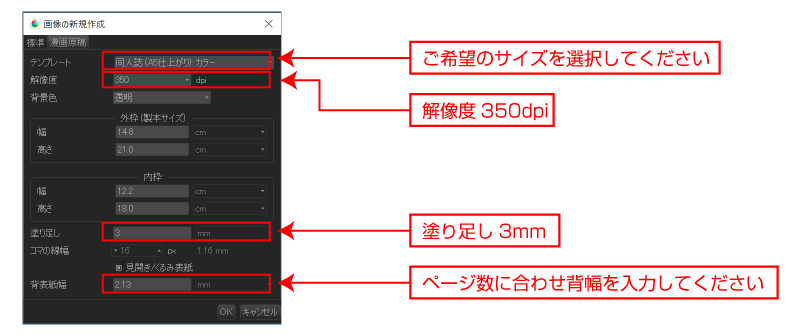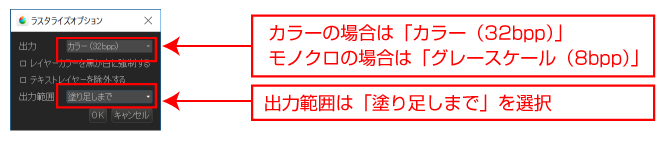同人誌・漫画・小説・写真集・冊子の印刷はおまかせ!

MediBang Paint原稿作成マニュアル
無料漫画ソフト、メディバンペイントでの原稿作成方法について
MediBang Paintでの保存設定
|
カラー表紙・カラー本文 |
モノクロ本文 |
| ファイル形式 |
png、jpg、psd、tiff |
png、jpg、psd、tiff |
| カラーモード |
RGB |
グレースケール |
| 画像解像度 |
350dpi |
600dpi |
iPad版についてはこちらでも解説
STEP 1 原稿データの作成
MediBang Paintを起動して、「ファイル」→「画像の新規作成」から原稿サイズなどの設定を行います。
本文設定
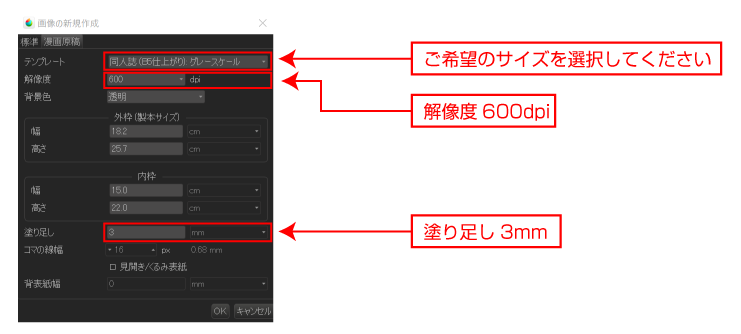
- モノクロ本文の解像度「600dpi」を推奨。
- カラー本文の解像度「は「350dpi」を推奨。
- 裁ち落とし幅は必ず3mm厳守でお願いします。入稿時に3mm以上でアップロードしますとエラーの原因となります。
表紙設定
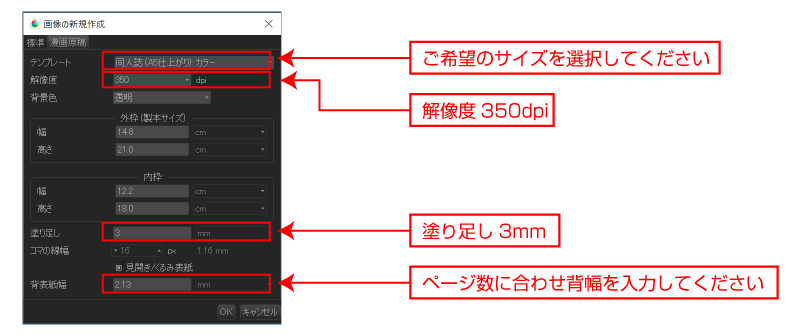
- 表紙の解像度は必ず「350dpi」の「カラー」で作成してください。
- 背幅指定は必ず入力してください、背幅のサイズはこちらからサイズを算出してください。
ご利用となるプランの表紙の紙種と本文の紙種からページ数に合わせたサイズが算出されます。
STEP 2 ファイルの書き出し
「ファイル」→「ラスタライズ」を選択して画像を統合してください
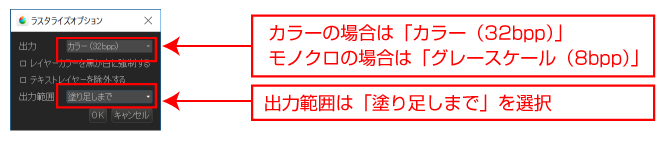
- カラーの場合は「カラー(32bpp)」モノクロの場合は「グレースケール(8bpp)」を選択
- 出力範囲は「塗り足しまで」を選択してください
「ファイル」→「名前を付けて保存」を選択して「png、jpg、psd、tiff」のいずれかのフォーマットを選んでください。